在3D素材描繪
可在3D素描人偶與Ver. 2以上版本3D基礎圖形上,以[沾水筆]工具等筆刷進行描繪。
備忘 | ·[毛筆]工具的[點畫]輔助工具與[裝飾]工具的[亮片]筆刷等,設定有[顏色變化]和[底子混色]的輔助工具,描繪時將無法套用此設定。 ·無法使用[沾水筆]工具的[點筆]輔助工具。 |
以[物件]輔助工具選擇想描繪的3D素描人偶或3D基礎圖形。切換為[毛筆]工具等,在所選擇的3D素描人偶或3D基礎圖形上描繪。描繪的內容會套用至畫布上顯示的部分。
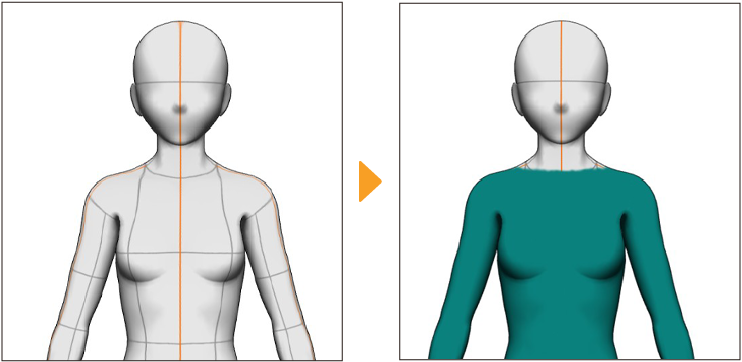
若想在未顯示的地方描畫時,切換為[物件]輔助工具後,執行3D素材的旋轉或3D圖層整體的攝影機角度變更,即可顯示想描畫的部分。若為3D素描人偶,還可以變更姿勢等。
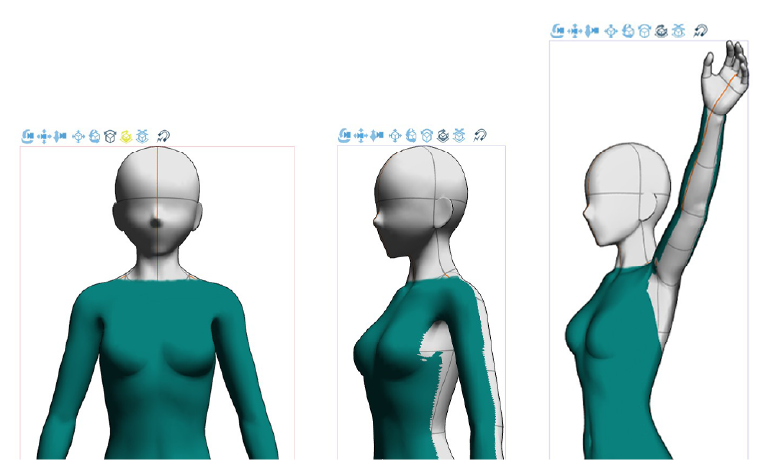
也可描畫在已讀取材質的3D基礎圖形上。[混合模式]等重疊塗抹時的設定不會套用到材質上。
以筆刷描繪時的材質,請在『材質詳細資訊』類別將[放大率]設為「100.0」,[位置]設為「0.0」。設定為上述數值以外時,會無法進行描繪。
刪除描繪內容
若想消除部分描繪內容時,要使用『橡皮擦工具』沿著消除的地方拖拽畫過。
若想消除全部的描繪內容時,請選擇[編集]選單→[刪除],或者點擊命令列的[刪除]。
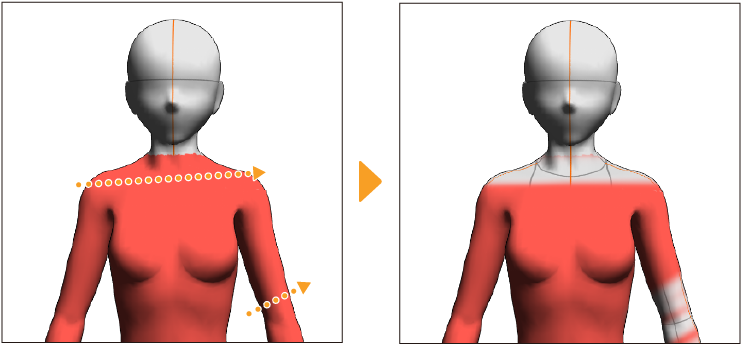
登記描繪完成的3D素材
可將描繪好的3D素描人偶與3D基礎圖形登記為素材。設為素材後,雖然無法刪除已描繪的內容,但是能補畫增加細節。
這些素材可透過下列方法進行登記。
·若想登記3D素描人偶,請參閱『將體型登記為素材【PRO/EX】』。
·若想登記3D基礎圖形,請參閱『單獨登記3D基礎圖形』。
若想執行包含刪除操作的編輯時,請登記為3D圖像素材。3D圖層整體可登記為圖像素材。關於登記方法,請參照『登記為3D圖像素材』。
寫出展開圖
若為3D基礎圖形時,可將描繪好的內容寫出為展開圖。寫出為展開圖後,即可在展開圖的圖像上描繪,也可讀取至其他的3D基礎圖形。
關於寫出展開圖的方法,請參閱『寫出展開圖』。